# 微件配置
#  功能说明
功能说明
用于配置全空间一张图门户中功能微件,可设置各微件在门户的展示位置及微件自身提供的配置信息。
#  操作说明
操作说明
1. 进入【应用管理】-【应用搭建】-【微件配置】功能,切换到如下设置页面:
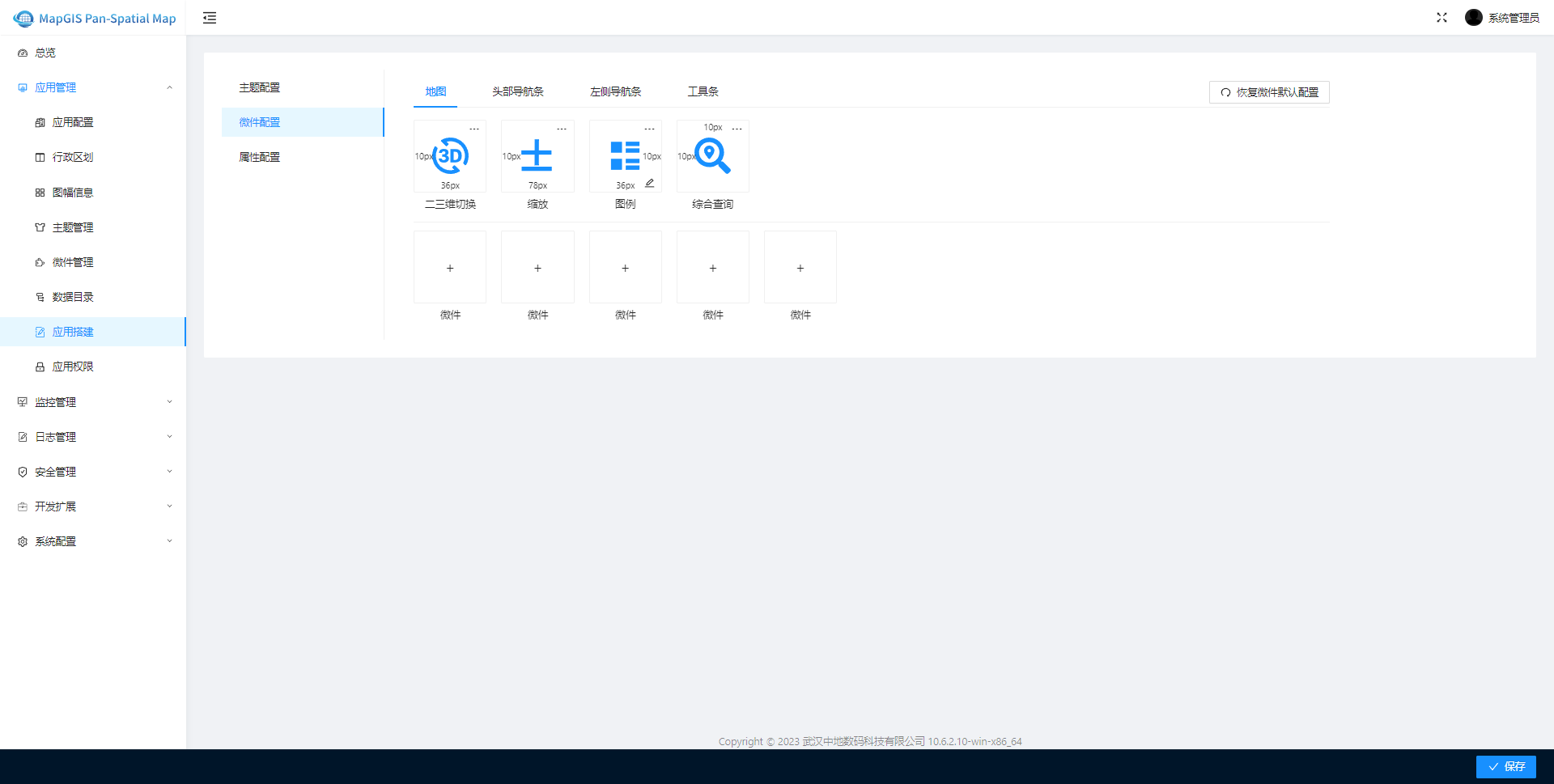
2. 产品已预置了多种微件,按门户主页面分类,分为地图、头部导航、左侧导航条、工具条等区域。
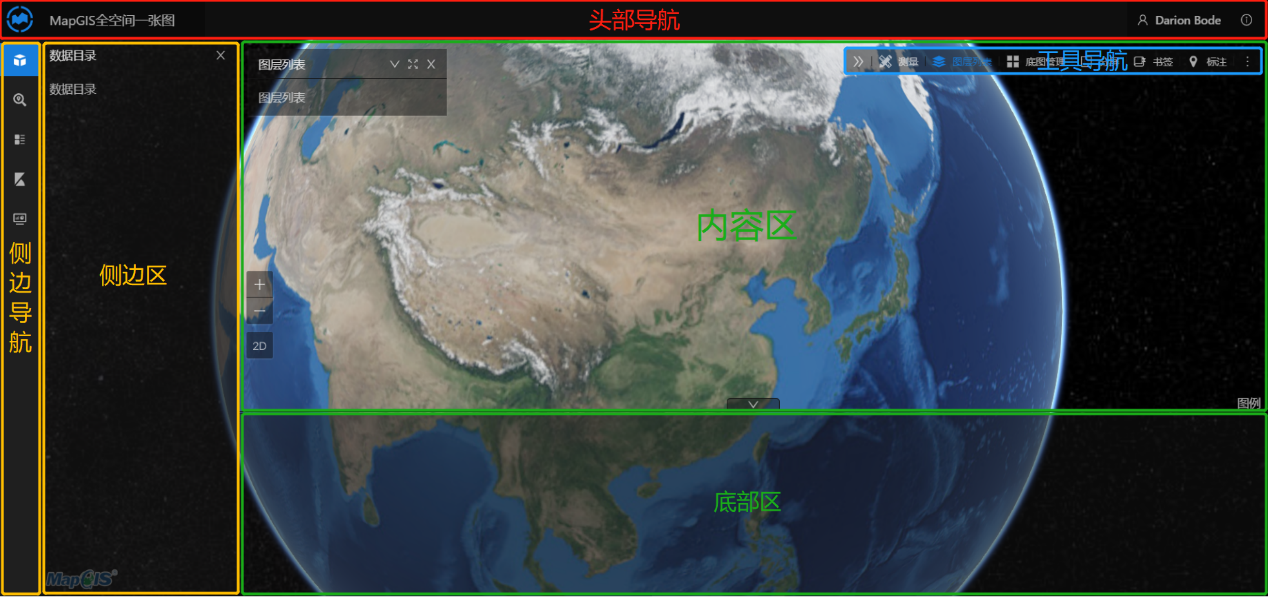
3. 鼠标放到微件右上角的“…”图标处,将显示该微件的配置选项。支持配置微件、删除微件、隐藏微件、移动微件或修改微件具体位置。不同功能栏的微件可以修改的内容有所不同,具体以微件信息为准。

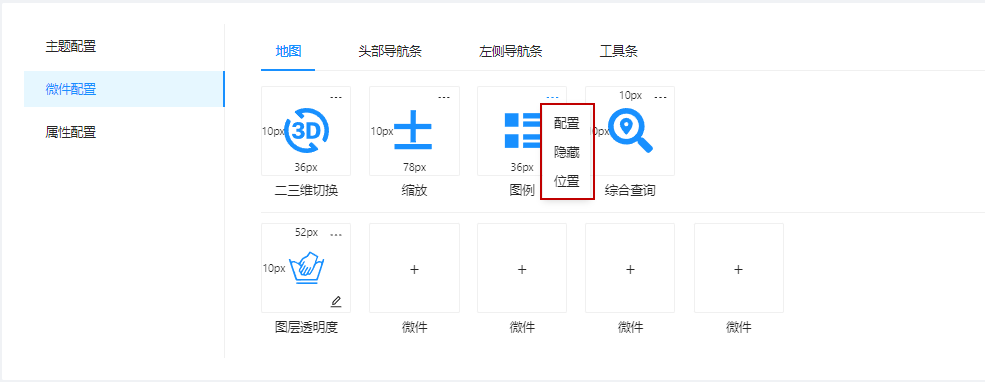
- 删除:删除微件操作后,将不再显示该微件,删除后的微件,可通过添加功能重新添加进来。
- 配置:配置微件功能,只有微件提供了配置参数才具有此功能。点击“配置微件”后,将展示微件对应的配置界面。由于每个微件的功能不同,其配置方法和页面均不相同,将在全空间一张图门户对应微件章节中详细介绍微件的配置方法,此处省略。
- 隐藏:隐藏微件功能,只有地图选项卡的微件可以实现隐藏操作,比如【地图】-【缩放】微件就具有隐藏功能。
- 位置:设置微件位置,只有地图选项卡的微件可以实现,可设置微件在地图的四个方位,距离边框的间距;
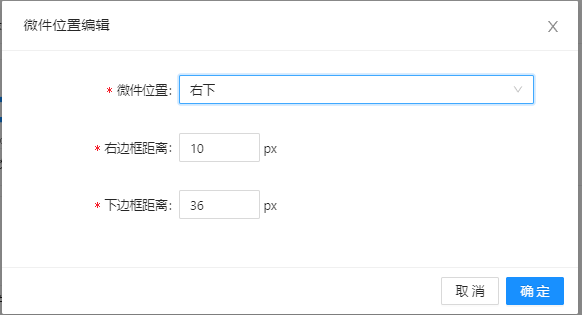
- 移动:可以将微件移动至不同的分类——地图、头部导航条、左侧导航条、工具条。
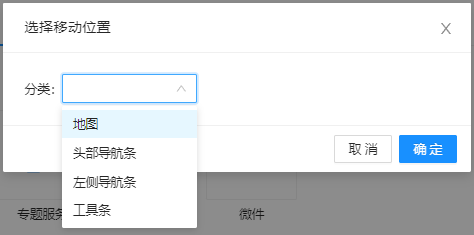
4. 点击微件上编辑按钮可以修改微件的显示图标。
5. 点击【添加】,用户可为门户各部分添加微件,目前门户可划分为地图、头部导航条、左侧导航条和工具条四个部分。
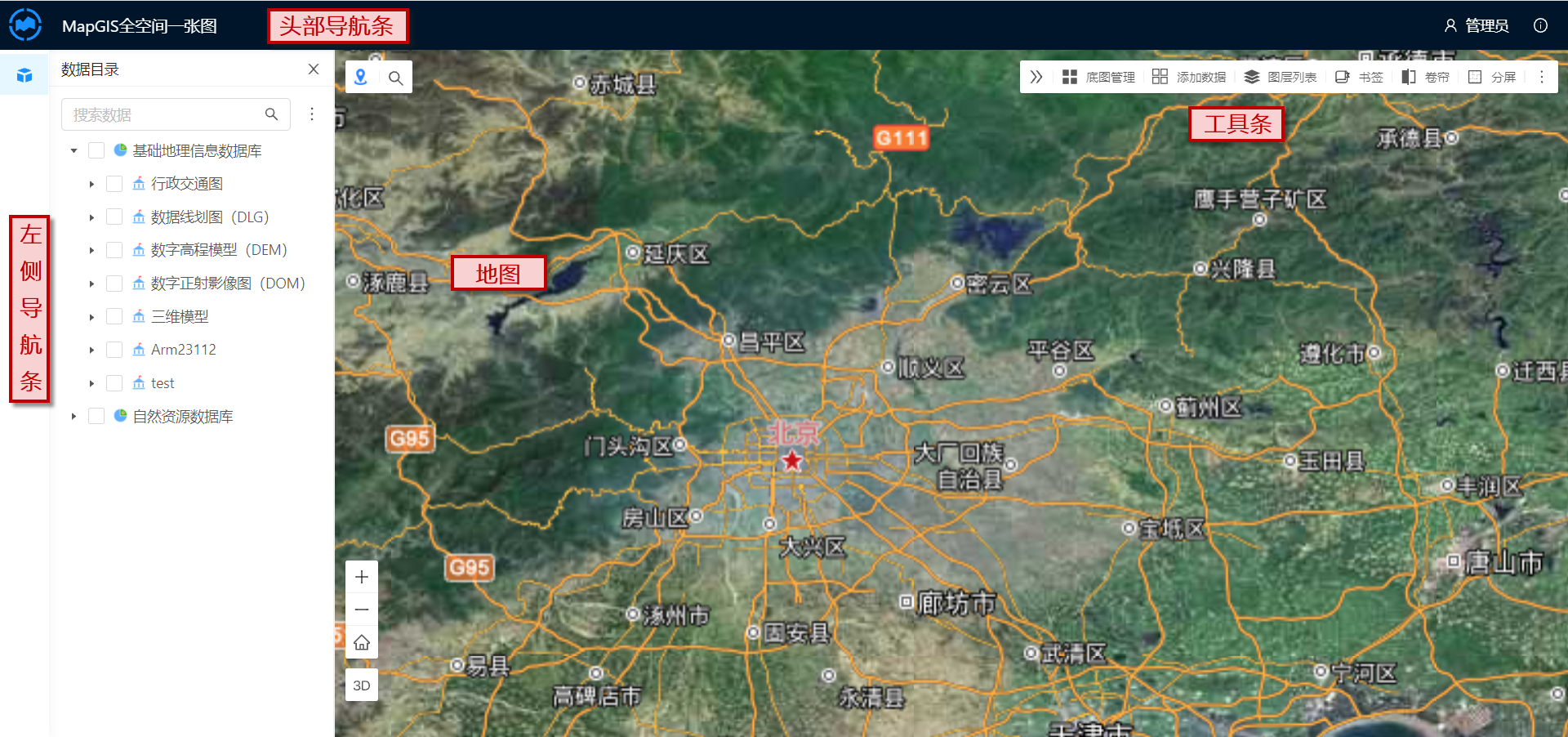
6. 点击【保存】,保存参数设置。保存成功后,刷新或重新登录门户查看效果。
提示:
门户中各微件的具体配置方法,将结合门户功能同步介绍,此处省略。
7. 在【工具条】选项卡中,用户可以对已有微件进行分组,并可对分组进行重命名、删除和批量删除。系统默认分六个组,分别有对比分析、矢量分析、三维分析、模拟仿真可视化控制、未分组,微件按默认的方式进行分组。
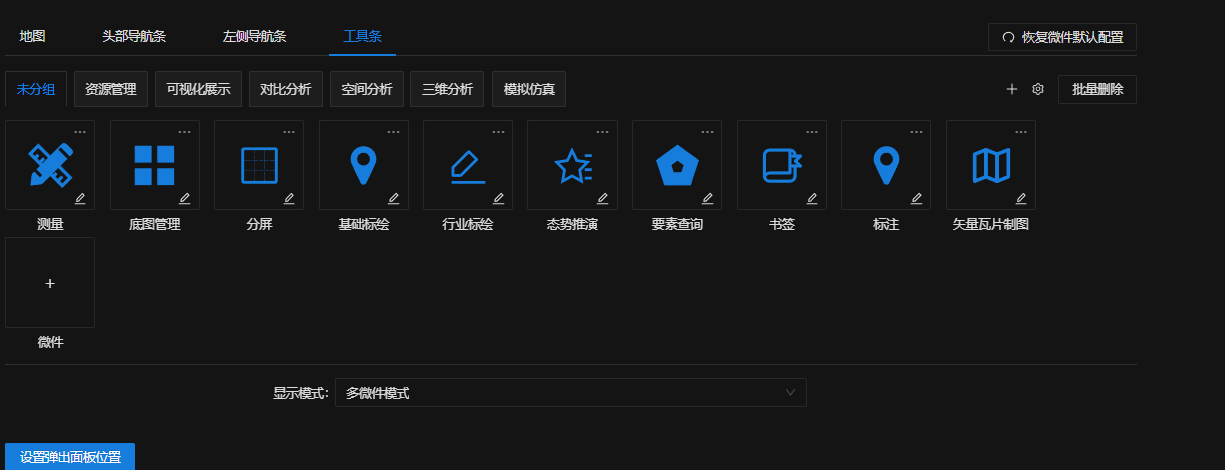
【设置
】:点击设置按钮,每个分组项右侧将显示重命名按钮和删除按钮。再次点击【设置】按钮,将隐藏重命名和删除按钮。
【重命名
】:点击重命名按钮,即可对分组进行重命名。
【删除
】:点击分组项右侧的删除按钮,即可对当前分组进行删除。
【添加
】:点击添加按钮,在弹出的输入框中输入新分组名,即可添加新的分组。
【批量删除】:点击批量删除按钮,勾选需要删除的微件进行删除。
8. 用户可以设置微件的显示模式,以下对其进行说明:
【多微件模式】:选择“多微件模式”,门户端可以同时打开多个微件的对话框;
【单微件模式】:选择“单微件模式”,门户端单次只能打开单个微件对话框。
9. 头部导航条、左侧导航条和工具栏可以设置微件功能面板弹出位置,选择固定位置则使用默认弹出位置,使用自定义则微件面板弹出的位置在自定义处。